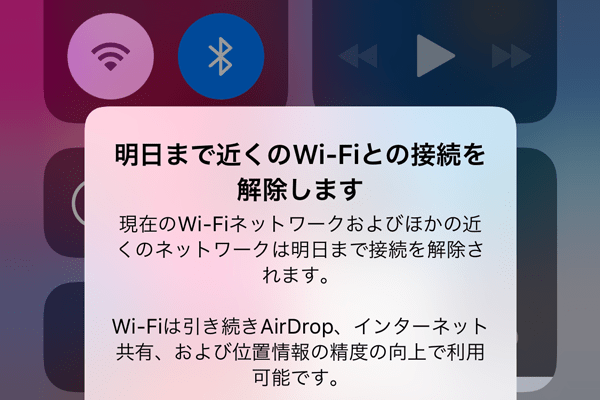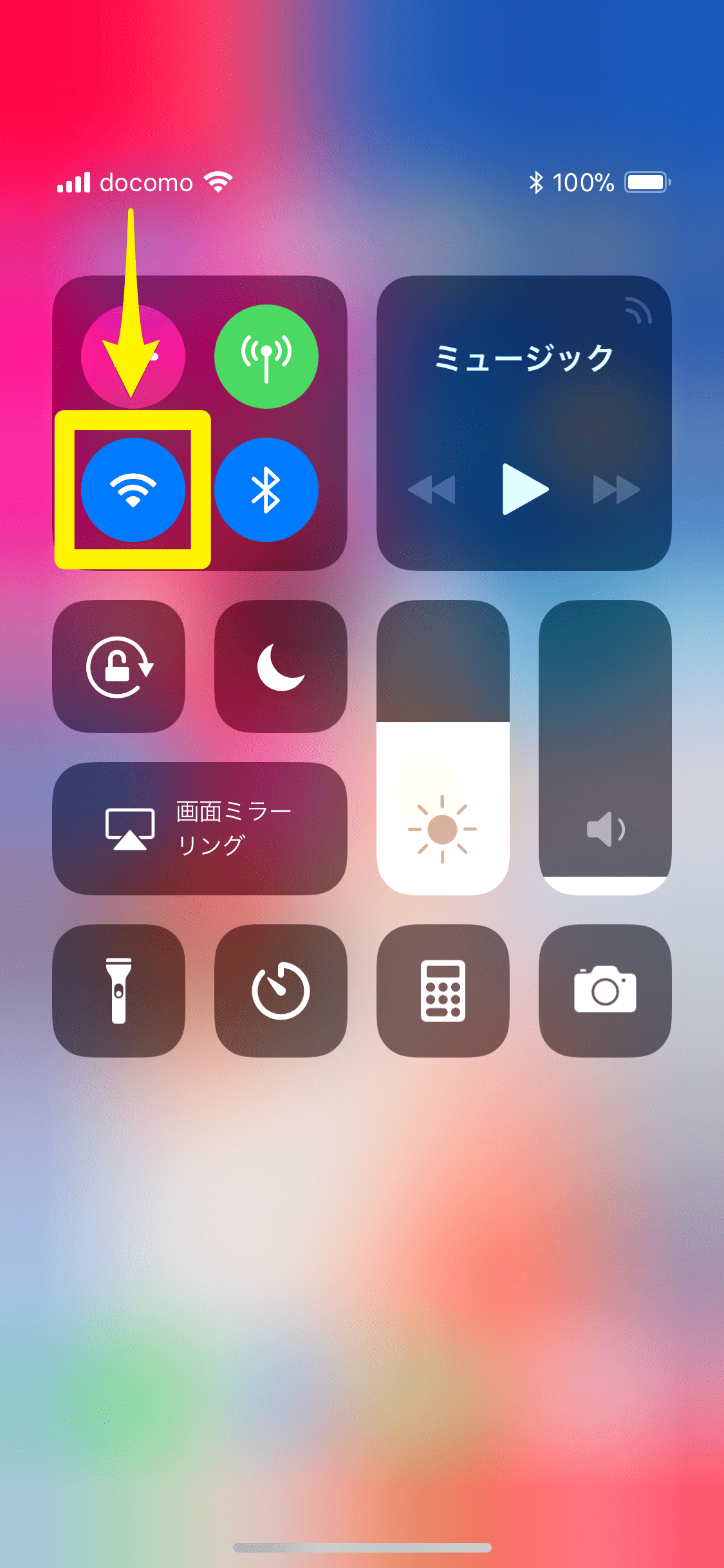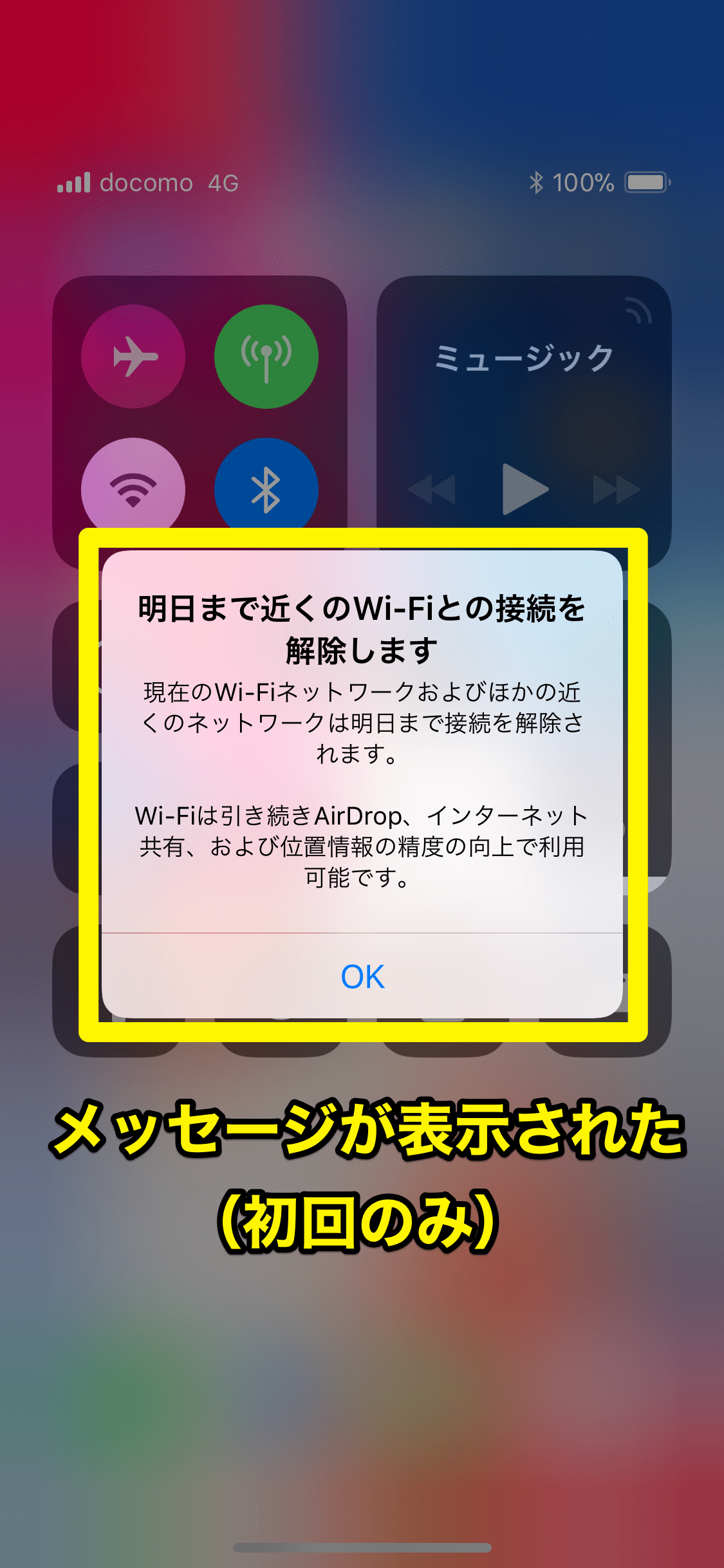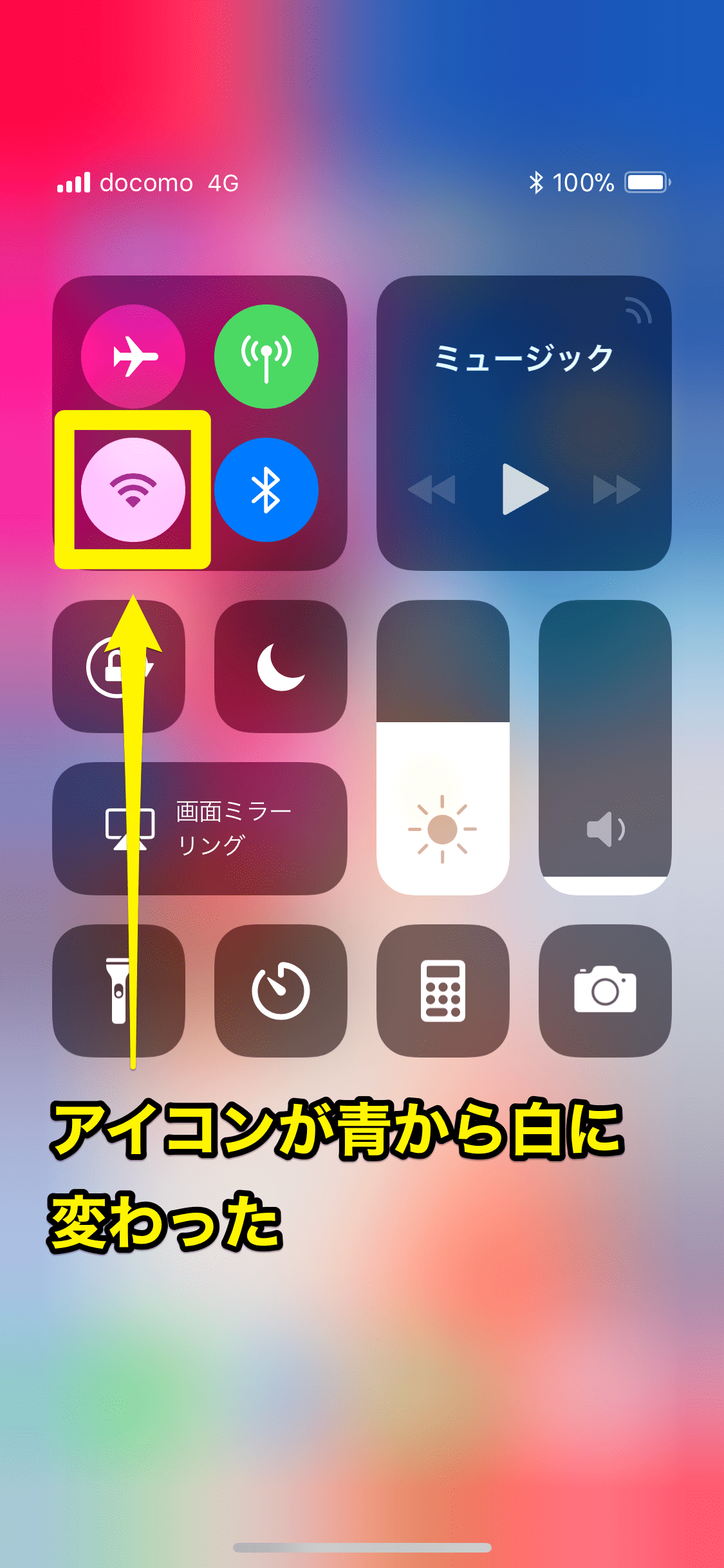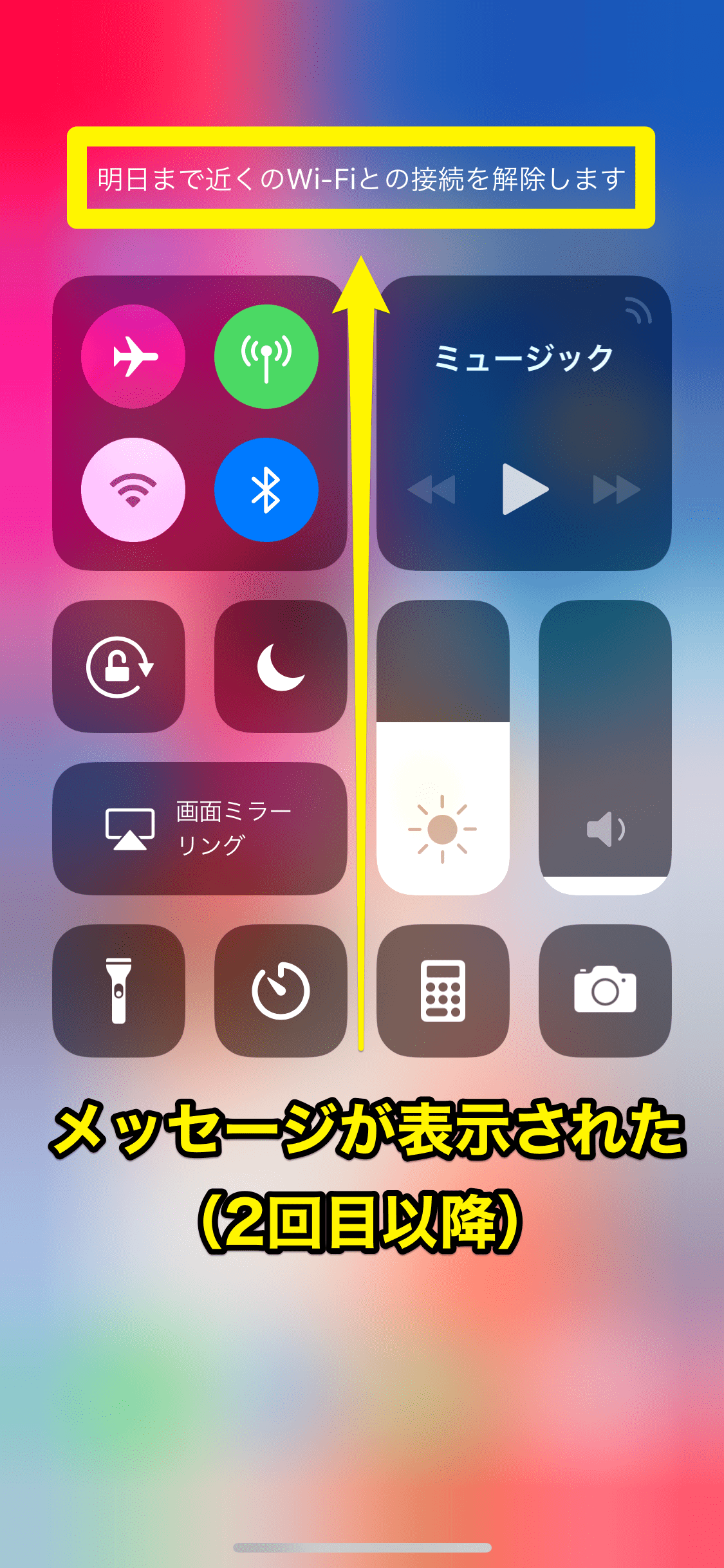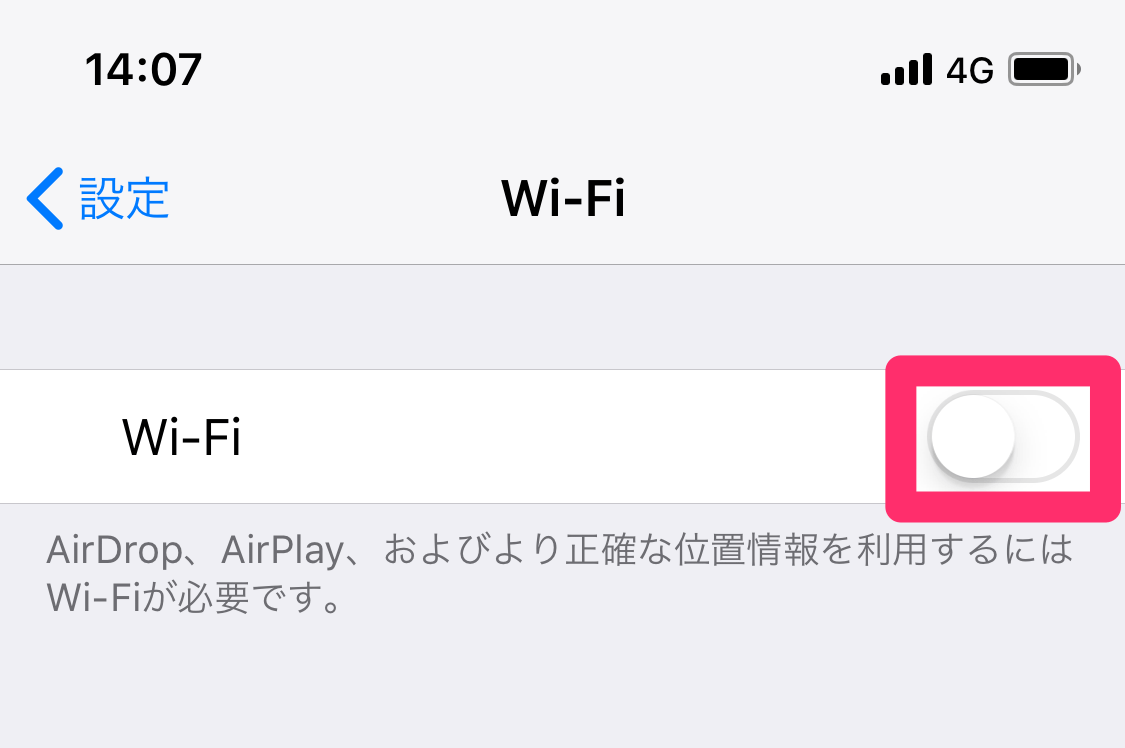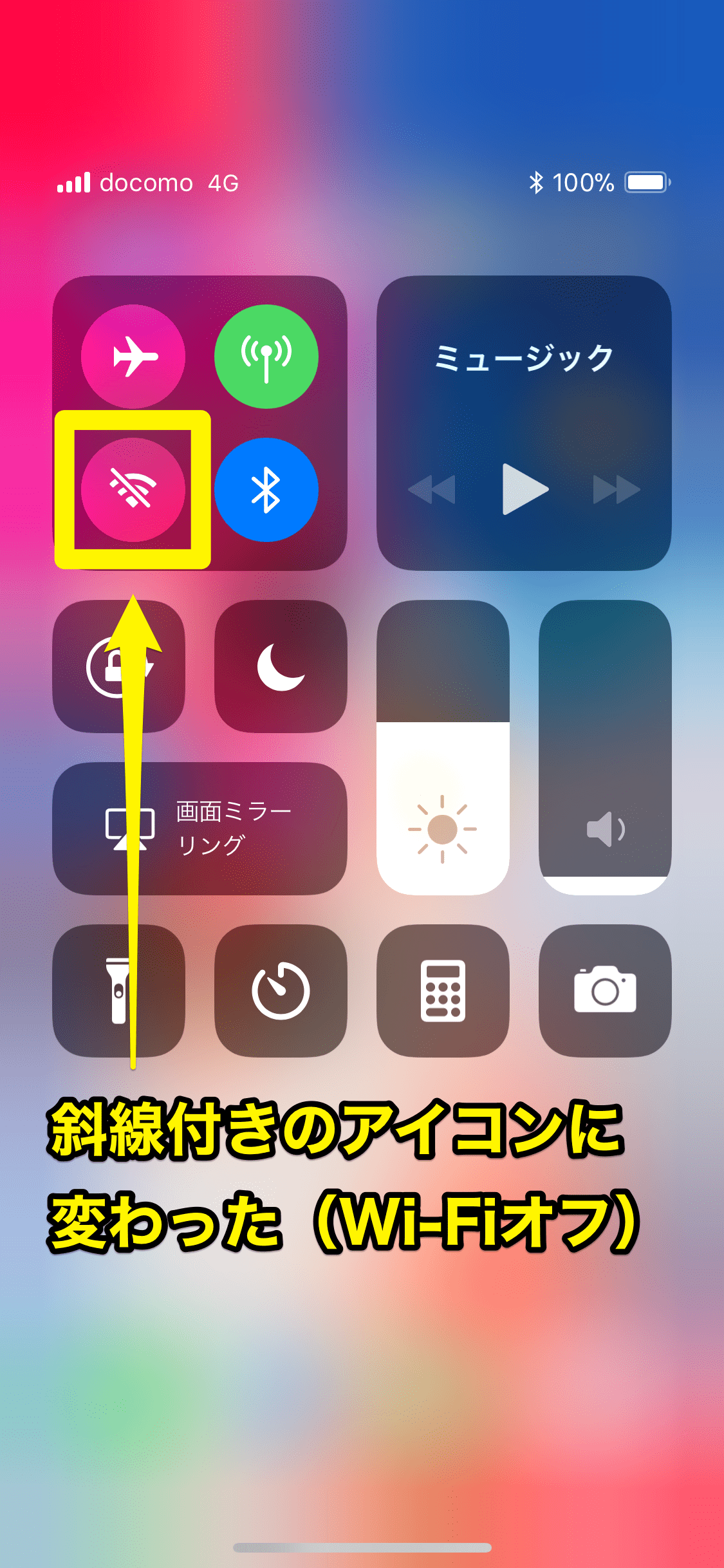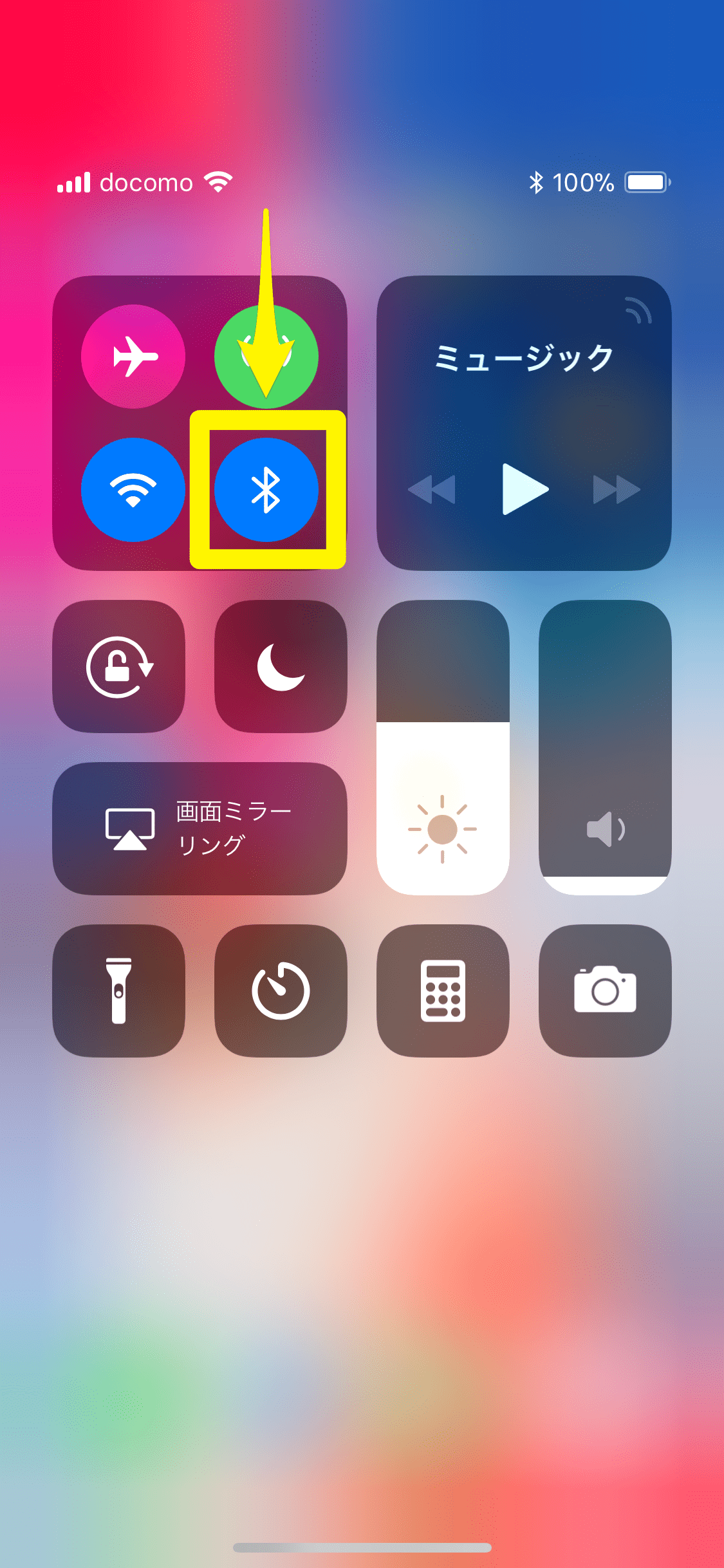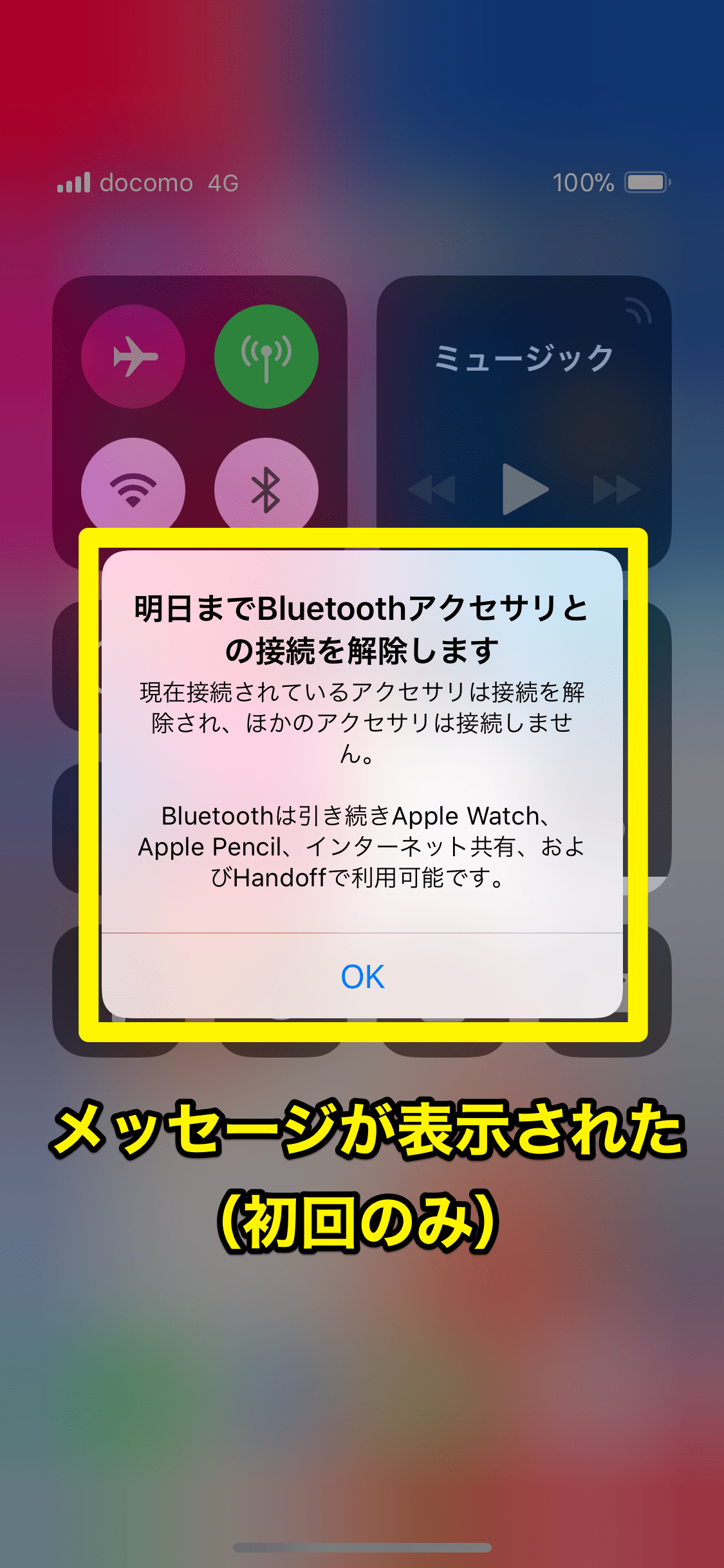iPhoneやセルラーモデルのiPadには、モバイルデータ通信(4G/3G)、Wi-Fi、Bluetoothと、大きく分けて3つの通信機能がありますよね。
これらの通信機能は[設定]アプリやコントロールセンターから個別にオン/オフを切り替えられるほか、「機内モード」に設定することで、すべてを一括してオフにできます。ただ、Wi-FiとBluetoothに関しては、オン/オフ以外にもう1つ、接続状態があるのをご存知ですか?
これはiOS 11以降、コントロールセンターから接続状態を切り替えたときに有効になりますが、iOS 11.2ではアイコンやメッセージでも確認できるようになっています。以下の方法でチェックしてみましょう!
コントロールセンターからWi-Fiの接続状態を切り替える
iPhone Xで、Wi-Fiがオンの状態でコントロールセンターを表示しました。ここでWi-Fiのアイコンをタップすると......
「明日まで近くのWi-Fiとの接続を解除します」というメッセージが表示されました。このメッセージは初回のみ表示されます。
Wi-Fiのアイコンが、青から白に変わりました。青はオン、白が「もう1つの接続状態」を表します。
2回目以降は「明日まで近くのWi-Fiとの接続を解除します」というメッセージだけが表示されます。
「もう1つの接続状態」とは、画面のメッセージのとおり「明日まで近くのWi-Fiとの接続を解除」を意味します。
この接続状態では、Wi-Fiによる通信のうち、アクセスポイントへの接続だけが一時的に解除されます。しかし、AirDrop(iPhone/iPad/Macでのデータ送受信)やインターネット共有(テザリング)、位置情報の精度向上のためには、引き続きWi-Fiが利用されます。
使いどころとしては、以下のようなケースが考えられるでしょう。
- 駅やカフェなどで、通信速度が著しく遅いWi-Fiスポット(弱Wi-Fi)に自動接続したくない
- キャリアのメール設定(プロファイルのインストール)をするため、Wi-Fiからモバイルデータ通信に切り替える必要がある
一方で注意したいのが、Wi-Fi自体はオフになっていない点。完全にオフにするには、コントロールセンターで「機内モード」に設定するか、[設定]アプリからWi-Fiをオフにします。
[設定]アプリからWi-Fiを完全にオフにする
[設定]→[Wi-Fi]からWi-Fiをオフにすると......
コントロールセンターのWi-Fiが、斜線が入ったアイコンに変わります。これがオフを意味しています。
Bluetoothも同様で、コントロールセンターでアイコンをタップしただけではオフにならず、「明日までBluetoothアクセサリとの接続を解除」した状態になります。例えば、カーナビやBluetoothイヤフォンなどと一時的に自動接続したくないときに使うイメージでしょうか。
コントロールセンターからBluetoothの接続状態を変更する
Bluetoothがオンの状態でコントロールセンターを表示しました。ここでBluetoothのアイコンをタップすると......
初回のみ、このようなメッセージが表示されます。Bluetoothのアイコンも青から白に変わっていますね。
いかがでしたか? 「オフにならない」ことに最初は違和感がありますが、完全にオフにしたい機会はそう多くないですし、そのときは「機内モード」にすればよいと考えると、妥当な挙動とも言えます。オン/オフと賢く使い分けてください。